
Сьогодні ми використовуємо обліковий запис Google для всього, щоб надсилати або отримувати електронні листи, завантажувати програми з Play Store, створювати облікові записи в різних службах або налаштовувати пристрої. Немає сумнівів, що обліковий запис Google став незамінним інструментом контролювати всеі синхронізується з будь-якою програмою, але ми використовуємо обліковий запис настільки, що, можливо, ви втратили відстеження, скільки програм вам дозволили доступ або скільки послуг ви використовували. Навіть на якому пристрої ви ввійшли в систему. Як могло бути інакше, Google дозволяє вам контролювати та керувати всіма цими розділами. Задля безпеки та гарного контролю над вашим рахунком. Далі ми розповімо вам, як ви можете керувати усім з одного місця.
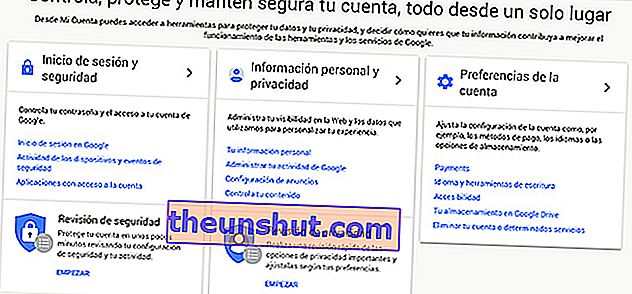
Google має певний веб-сайт, який контролює абсолютно все у вашому обліковому записі. За допомогою “˜” ™ Мій обліковий запис ”™” ™ ми можемо відстежувати пристрої, на яких ми ввійшли, переглядати та керувати діяльністю Google та налаштовувати різні параметри. Але ми йдемо кроками. Як тільки ви зайдете в Інтернет, з’являться три поля з різними категоріями.
Вхід та безпека
З цього розділу ми можемо контролювати і керувати запуском нашого облікового запису Google. Тобто редагуйте та переглядайте інформацію про останній логін тощо. Він складається з декількох розділів. Перш за все, це дозволяє нам бачити інформацію для входу в обліковий запис, а також можливість редагування деяких параметрів. Другий варіант дуже важливий, він дозволяє нам бачити та модифікувати пристрої, які мають і мали доступ до нашого облікового запису Google. Якщо ми натиснемо, з’явиться вікно з нещодавно використаними пристроями, там ми зможемо побачити всі пристрої з нашим обліковим записом Google, моделлю, останнім використанням та іншими даними. Це дозволяє нам вилучити пристрій зі списку та зробити всі наші дані зареєстрованими в. Це також дозволяє нам шукати його на випадок втрати. Таким чином, ми можемо не тільки знати, чи хтось мав доступ до нашого облікового запису, але ми можемо також налаштувати або видалити його.

Ще одна категорія, яку ми знаходимо в цьому розділі, - це реєстр програм. З’являться всі додатки, які мали доступ до вашого облікового запису, і він надасть нам таку інформацію, як доступ, який вони мають, і дату авторизації . У цьому випадку ми можемо скасувати доступ, якщо виявимо будь-які шкідливі або дивні програми. Хоча ми його видаляємо, найкраще видалити будь-який тип доступу.
Особиста інформація та конфіденційність
У цьому розділі ми можемо побачити редагування всього, що стосується нашого облікового запису Google. Ми побачимо всі наші особисті дані, номер телефону, дату народження тощо. Все, що ми вкладаємо під час створення нашого облікового запису.
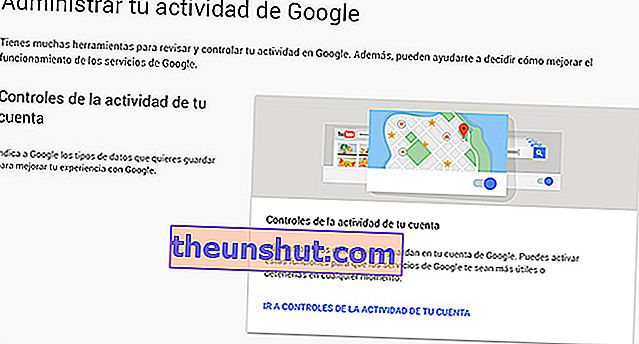
Другий варіант, який нам показує цей розділ, - це можливість управління діяльністю вашого облікового запису Google . Google зберігає історію використання, щоб покращити взаємодію з користувачем при користуванні його послугами, і, звичайно, ми можемо це редагувати. Ми можемо деактивувати різні опції, наприклад, дозволити вам зберігати нашу історію перегляду, історію місцезнаходжень, інформацію про ваші послуги на вашому пристрої тощо. Ми можемо робити все це в додатках Google, але таким чином ми можемо контролювати всі служби одночасно.
Цей розділ - "igБільший брат" ™ Google. Це називається моя діяльність, і ми можемо бачити абсолютно все, що ми робили раніше. Він надає нам деталі про те, куди ми вступили, яку програму ми відвідали, що ми шукали. Тут ми також надсилаємо, і ми можемо редагувати це та видаляти потрібні нам дані.
Інший розділ. Тут ми знаходимо варіант конфігурації реклами . Цей розділ використовується для того, щоб рекламний вміст Google Adsense адаптувався до наших потреб. Google автоматично показуватиме нам оголошення, пов’язані з нашими пошуковими запитами та інтересами. Але ми можемо редагувати все це з цього розділу. Виберіть категорію оголошень, яку ми хочемо бачити більше, теми, які вам подобаються, які вам не подобаються тощо. Все для кращого досвіду та кращого результату.

Нарешті, дуже цікава категорія, яка називається "ntКонтролюй свій вміст" ™. Це дозволяє нам створити резервну копію наших файлів та доступів . На додаток до додавання довіреної особи. Так, та людина, яка може зберегти всі ваші дані, якщо ви припините користуватися своїм обліковим записом.
Налаштування рахунку
Це не менш важливо; налаштування рахунку. Технічні налаштування вашого облікового запису Google. Тут ми можемо керувати деякими налаштуваннями, такими як мова за замовчуванням, параметри зберігання тощо.
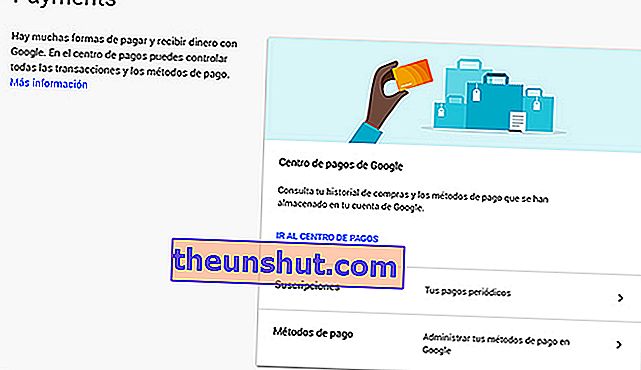
По-перше, ми знаходимо категорію ”˜” ™ Платежі ”™” ™. Тут ми можемо бачити і керувати своїми платежами через Google , а також пов’язаними обліковими записами чи картками. Так, ми також можемо їх редагувати або видаляти. Друга категорія - це вибір мови та стилю письма для вашого облікового запису Google. На додаток до можливості налаштовувати різні параметри доступності. Інша категорія - це пам’ять Google Drive. Ми можемо побачити сховище, яке ми маємо на Диску, а також розширити простір. І, нарешті, категорія видалення вашого облікового запису чи інших послуг. Він складається з двох варіантів; В одному з варіантів видаляються всі дані ваших послуг: передплата на YouTube, електронні листи тощо. Ви не залишите жодного сліду. Інший - повністю видалити свій обліковий запис Google.

Це все, що ми можемо зробити з опцією мого облікового запису Google, що називається, повним управлінням вашим обліковим записом. Можливо, ви ввели деякі з цих параметрів окремо, але Google зберігає їх разом на цьому веб-сайті, який, без сумніву, повинен бути у ваших закладках.
